Você está visualizando a documentação do Apigee Edge.
Acesse a
documentação da
Apigee X. info
Para adicionar uma extensão, selecione a que você quer em uma lista de pacotes de extensão disponíveis para a organização do Apigee Edge.
Para adicionar uma nova instância de extensão:
- Faça login na interface do Edge como administrador da organização. Você precisa ser um administrador da organização para adicionar uma extensão.
- Clique em Extensões > Administrador.
A visualização Extensões mostra uma lista de todas as extensões que foram configuradas a partir dos pacotes de extensão disponíveis no sistema.
Nas próximas etapas, você vai adicionar sua própria extensão.
- Clique em Adicionar extensão:
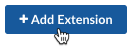
A visualização Selecionar uma extensão é exibida. Esta página lista todas as extensões disponíveis no sistema. As extensões na lista são divididas entre as desenvolvidas pelo Google e as desenvolvidas por outras empresas.
Para disponibilizar uma extensão para uso em um proxy de API, selecione um pacote de extensão, configure uma extensão com valores específicos para suas necessidades e implante em um ambiente.
Você vai fazer isso nas próximas etapas.
- Na guia Google, localize o pacote de extensão Google Stackdriver Logging.
- Para conferir mais informações sobre a extensão, clique em Ver detalhes:
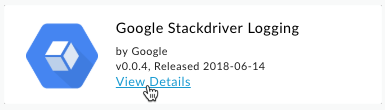
Na visualização de detalhes da extensão, você encontra informações sobre o autor, a licença, o repositório de origem e assim por diante.
- Para configurar uma instância dessa extensão, clique no botão Selecionar:
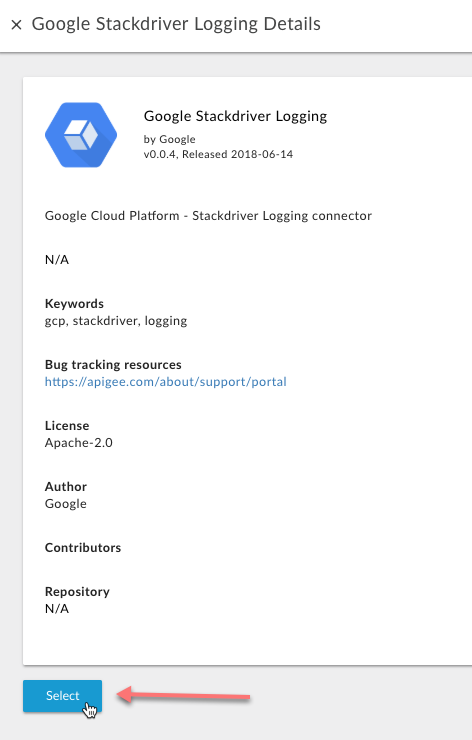
A caixa de diálogo Extension Properties é exibida:
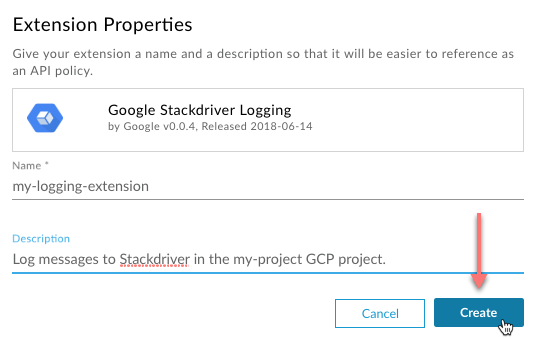
- Na caixa de diálogo Extension Properties, insira os seguintes valores:
Campo Obrigatório? Descrição Nome Obrigatório Insira um nome para essa extensão, como "my-logging-extension" (não use espaços nem caracteres especiais). Esse valor precisa ser exclusivo na organização. Nas suas próprias extensões, tente usar um nome que indique o que a configuração faz.
Descrição Opcional Para suas próprias extensões, insira uma descrição que ajude um desenvolvedor de proxy de API a entender o que essa configuração da extensão faz. É possível ter várias configurações da mesma extensão em uma organização. Imagine que você está explicando ao desenvolvedor do proxy para que serve a extensão. - Clique em Criar.
O Edge cria a nova extensão.
Próxima etapa
Etapa 1 Etapa 2: configurar e implantar para testes Etapa 3 Etapa 4 Etapa 5
